双击电脑中的程序图标无法打开如何通过设置鼠标来解决
摘要:双击电脑中的程序图标无法打开如何通过设置鼠标来解决。当我们在电脑中如果要运行一个应用程序,一般是通过双击该程序图标来打开的。但是有用户发现只...
双击电脑中的程序图标无法打开如何通过设置鼠标来解决。当我们在电脑中如果要运行一个应用程序,一般是通过双击该程序图标来打开的。但是有用户发现只有双击电脑图标会出现无法打开程序的问题,而其他方法则可以成功打开。那么,这个问题很有可能是因为鼠标的设置原因,不妨通过下面的方法来解决。
1、首先打开“控制面板”,以图标查看方式找到“鼠标”并打开;
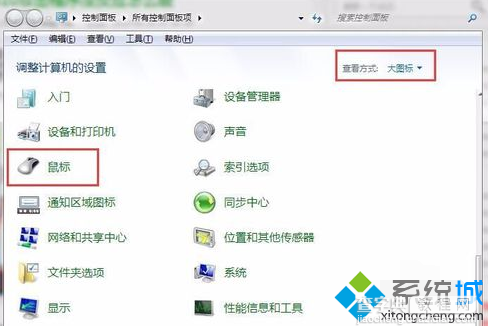 2、在“鼠标键”选项卡内找到“双击速度”,并将速度滑块调整到中间合适的位置,最后点击“确定”即可。
2、在“鼠标键”选项卡内找到“双击速度”,并将速度滑块调整到中间合适的位置,最后点击“确定”即可。
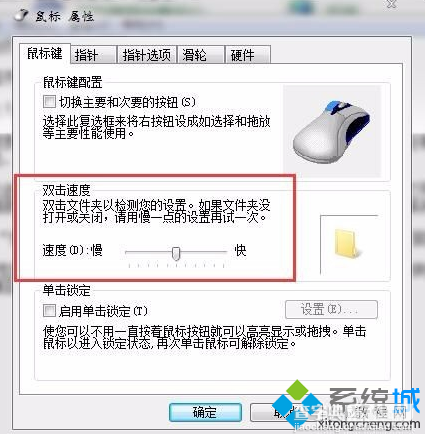 如果双击电脑中的程序图标无法打开的话,那么不妨通过上述方法设置鼠标来解决这个问题。
如果双击电脑中的程序图标无法打开的话,那么不妨通过上述方法设置鼠标来解决这个问题。
【双击电脑中的程序图标无法打开如何通过设置鼠标来解决】相关文章:
下一篇:
null格式的视频文件用什么软件打开?
